Win 10 VPN使用指南,助您轻松实现安全、便捷的网络连接。本文详细介绍如何在Windows 10系统中配置和使用VPN,包括选择合适的VPN服务、设置连接参数、连接和断开步骤,确保您的网络访问既安全又高效。
1、[什么是VPN?](#section-vpn)
2、[Win 10系统VPN功能详解](#section-win10-vpn)
3、[Win 10 VPN使用指南](#section-win10-vpn-use)
4、[使用VPN时的注意事项](#section-attention)
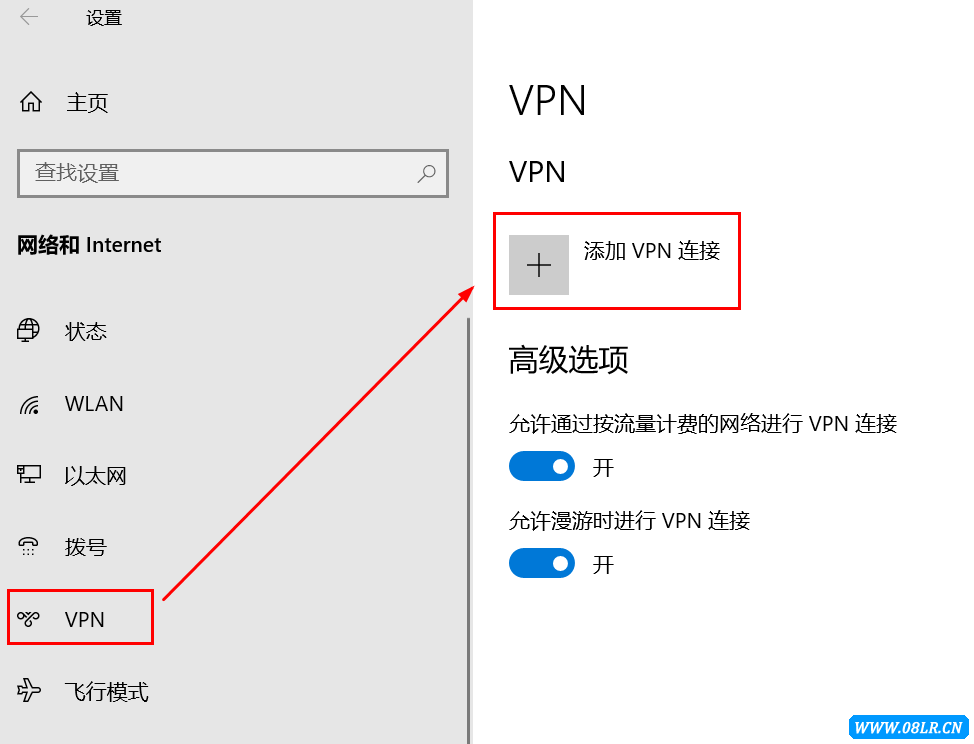
随着互联网的广泛应用,网络安全问题日益受到重视,VPN(虚拟私人网络)作为一种高效的网络安全工具,已经成为众多用户保护数据安全的首选,Win 10系统内置的VPN功能,不仅极大地方便了用户的网络连接,更在保障个人信息安全方面发挥着重要作用,本文将为您全面解析Win 10 VPN的使用方法,帮助您轻松实现安全、高效的网络连接。
VPN,即虚拟私人网络,它利用加密技术,在用户计算机与远程服务器之间建立一条安全的加密通道,这样,当用户访问网络时,数据传输过程更加安全可靠,VPN还能隐藏用户的真实IP地址,有效保护用户隐私,防止黑客攻击。
Win 10系统内置了强大的VPN功能,用户无需额外安装第三方VPN软件,即可轻松享受安全、便捷的网络连接,以下是Win 10系统VPN功能的主要特点:
1、多种VPN协议支持:Win 10系统支持PPTP、L2TP/IPsec和IKEv2/IPsec等多种VPN协议,满足不同用户的需求。
2、易于设置:Win 10系统VPN设置简单,只需几步操作即可完成。
3、自动连接功能:用户可以将VPN连接设置为自动连接,当连接到指定网络时,系统会自动连接VPN。
4、断开连接功能:用户可以在需要时手动断开VPN连接,确保网络连接的安全性。
以下以PPTP协议为例,为您详细介绍Win 10 VPN的使用方法:
1、打开Win 10系统设置:点击“开始”按钮,选择“设置”选项,进入设置界面。
2、选择“网络和Internet”:在设置界面中,找到并点击“网络和Internet”选项。
3、选择“VPN”:在“网络和Internet”界面中,找到并点击“VPN”选项。
4、添加VPN连接:在VPN界面中,点击“添加VPN连接”按钮。
5、填写VPN信息:在“添加VPN连接”界面中,填写以下信息:
VPN名称:自定义VPN连接名称,如“公司VPN”;
VPN类型:选择“Windows(内置)”;
服务器地址:填写VPN服务器的地址,如“vpn.example.com”;
用户名和密码:填写登录VPN服务器所需的用户名和密码。
6、保存设置:完成以上信息填写后,点击“保存”按钮。
7、连接VPN:返回VPN界面,点击“连接”按钮,即可连接到VPN服务器。
8、断开VPN:连接VPN后,如需断开连接,请点击VPN连接名称旁边的“断开”按钮。
1、选择可靠的VPN服务提供商:在设置VPN连接时,请选择信誉良好的VPN服务提供商,以确保网络安全。
2、保护VPN账号密码:请妥善保管VPN账号密码,避免泄露。
3、注意VPN连接速度:VPN连接可能会影响网络速度,请根据实际需求选择合适的VPN服务器。
4、遵守当地法律法规:在使用VPN时,请遵守当地法律法规,不得从事违法活动。
Win 10系统VPN功能为用户提供了便捷、安全的网络连接方式,通过本文的介绍,相信您已经掌握了Win 10 VPN的使用方法,在享受网络带来的便利的同时,也不要忽视网络安全问题,确保个人信息的安全。